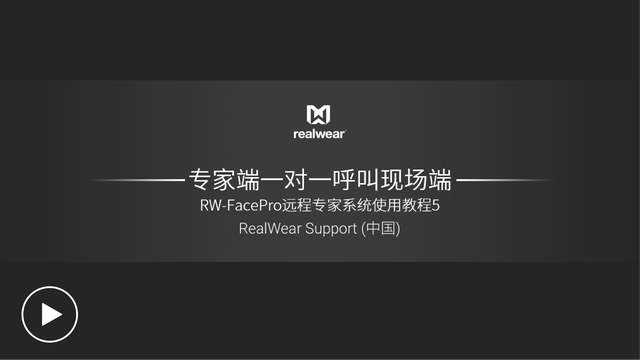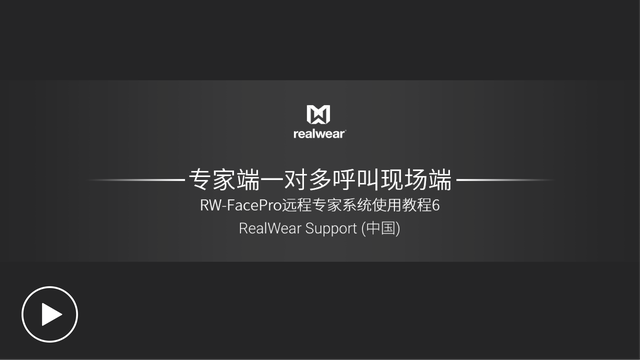现场端:HMT-1头戴计算机端,现场人员佩戴
专家端:电脑/手机/平板端,专家指导使用
安装好专家系统RW-FacePro后,打开专家系统,第一次运行需进行网络设置。
专家端网络设置与登陆
- 点击“设置图标”
- 点击“网络设置”
- 在下拉列表选择服务器地址:www.fpxpert.cn(使用私有云的用户请咨询公司IT服务器地址)
- 输入“用户名”、“密码”
- 点击“登录”
- 登录成功
点击下方图片观看视频
专家端一对一呼叫现场端
打开用户列表,鼠标指向任意用户,点击“摄像头图标”,即可呼叫。
- 点击“…图标”,进行“专家远程协助”、“请求远程协助”、“发消息”。
- 点击“摄像头图标”,等于“专家远程协助”。
一对一呼叫的功能按钮包括:
“圈点”、“标注”、“添加文字”,现场端可实时看到标注。
“发送”或者“关闭”标注图片、“放大/缩小”、“手动对焦”、“打开/关闭闪光灯”、“传输文件”、“显示位置”、“交换视频”(互换专家端/现场端画面)、“屏幕分享”。
点击下方图片观看视频
专家端一对多呼叫
专端对一呼叫现场端
专家端一对多呼叫以会议模式进行。
- 点击“会议”,点击“+”
- 选择要参加的人员(“创建组”可以快速呼叫)
- 选择会议“时长”
- 点击“开始会议”
- 进入会议后,点击“参与者”查看加入用户
- 点击“再次邀请”,邀请其他用户再次加入
- 在用户列表给其他用户“赋予专家权限”,其他用户也可以进行专家指导
- 点击任意视频右上角“控制图标”,将视频最大化
- 其他功能和一对一呼叫相同
点击下方图片观看视频
期待更多伙伴加入提高作业效率、保障现场安全的智能可穿戴设备解决方案事业!